 パターン&テクスチャ
パターン&テクスチャ PowerPointで水彩テクスチャを作る方法
PowerPointで簡単に水彩テクスチャを作る方法をご紹介します。PowerPointのアイコンから挿入できる画像には水彩テクスチャが用意されているので、彩度などを調整して利用すると水彩画風に仕上げることができます。
 パターン&テクスチャ
パターン&テクスチャ  吹き出し&フレーム
吹き出し&フレーム  神業パワポ
神業パワポ 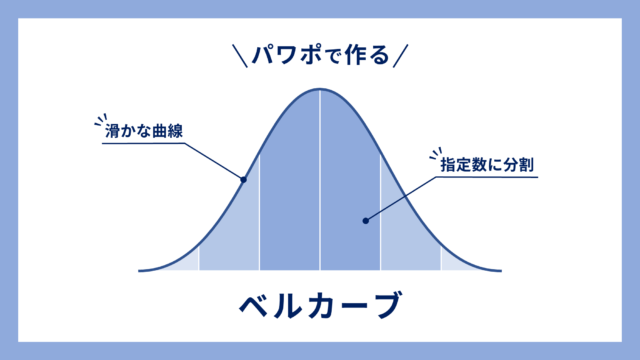 図形の結合
図形の結合  テキストの技・設定
テキストの技・設定  吹き出し&フレーム
吹き出し&フレーム  段落&行間
段落&行間  テキストの技・設定
テキストの技・設定  パターン&テクスチャ
パターン&テクスチャ  吹き出し&フレーム
吹き出し&フレーム